Browseropslag voor Mega is vol [opgelost]
Als u een IT-expert bent, weet u dat browseropslag soms lastig kan zijn. Misschien heb je de foutmelding 'Opslag is vol' gezien toen je Mega probeerde te gebruiken en dacht je bij jezelf: 'Wat is er in hemelsnaam aan de hand?'
Dit is de deal: Mega gebruikt de lokale opslag van uw browser om informatie over uw account en voorkeuren op te slaan. Na verloop van tijd kan deze informatie zich ophopen en ervoor zorgen dat de opslag vol raakt. Wanneer dit gebeurt, ziet u de foutmelding 'Opslag is vol'.
limiet voor hotmail-bijlagen
Gelukkig is er een gemakkelijke oplossing: wis gewoon het cachegeheugen en de cookies van uw browser. Hiermee wordt alle oude informatie uit Mega's opslag verwijderd en kun je aan de slag.
Als je nog steeds problemen ondervindt, neem dan gerust contact op met ons ondersteuningsteam. We helpen je graag verder.
Dit bericht biedt oplossingen om ' Je browseropslag voor Mega is vol ‘. MEGA is een van de veiligste cloudopslag en bestandshosting aangeboden door MEGA Limited. Het kan echter nog steeds af en toe bugs en bugs tegenkomen. De laatste tijd klagen veel gebruikers dat Mega in het browsergeheugen vol is. Gelukkig kun je de onderstaande stappen volgen om dit op te lossen.
![Je browseropslag voor Mega is vol [opgelost]](https://prankmike.com/img/browsers/AB/your-in-browser-storage-for-mega-is-full-fixed-1.png)
De beschikbare browseropslag voor MEGA kan deze downloadgrootte niet aan. Maak schijfruimte vrij.
Wat is de reden dat de Mega-opslag in je browser vol is?
Er is geen specifieke reden waarom deze foutmelding zou kunnen verschijnen. Gebruikers hebben dit echter opgelost door de cookies en cachegegevens van hun browser te wissen. Enkele andere redenen waarom deze fout kan optreden zijn:
- Laag browsergeheugen
- Corrupte cookies en browsercache
- Verouderde browserversie
Fix Uw browseropslag voor Mega is vol
Volg deze stappen om uw browseropslag voor Mega te herstellen:
- Wis cookies en browsercache
- Ruim ongewenste bestanden op met Windows Schijfopruiming.
- Browserinstellingen resetten
- Gebruik een andere browser
- Megadownloader downloaden
Laten we ze nu in detail bekijken.
1] Wis cookies en browsercache
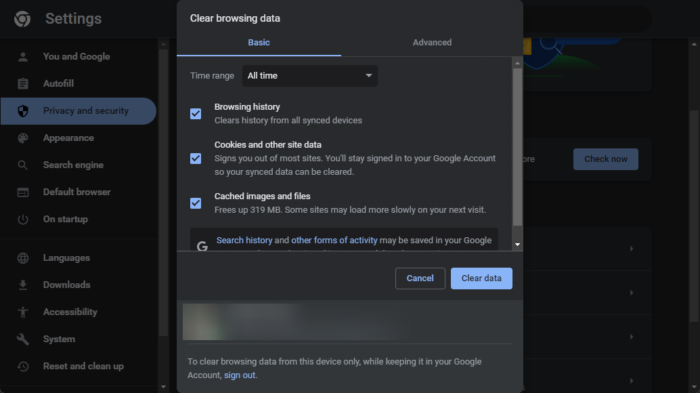
Voordat u verschillende methoden voor probleemoplossing gaat gebruiken, probeert u de cookies en het cachegeheugen van uw browser te wissen. De cachegegevens zijn mogelijk beschadigd waardoor dit probleem wordt veroorzaakt. Hier is hoe het te doen:
- open Google Chrome en klik op de drie verticale stippen in de rechterbovenhoek.
- druk op Instellingen en ga naar Veiligheid en privacy .
- druk op Browsergeschiedenis verwijderen .
- Vink alle opties aan en klik Verwijder gegevens .
Deze berichten laten zien hoe u uw browsercache wist in Edge, Fire Fox of Opera.
2] Reinig ongewenste bestanden met Windows Schijfopruiming.
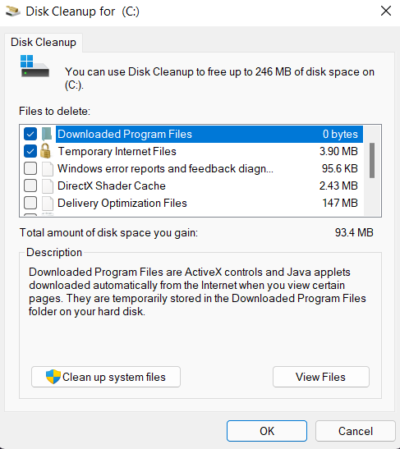
Deze fout kan ook optreden als het Windows-apparaat van de gebruiker onvoldoende lokale ruimte heeft. In dit geval kan de browser geen grote bestanden downloaden. Om dit op te lossen, voert u Windows Schijfopruiming uit. Hier is hoe:
- Zoekopdracht Schijf opruiming en klik op openen
- Selecteer de bestanden die u wilt verwijderen.
- Schijfopruiming vraagt nu om bevestiging.
- druk op Verwijder bestanden doorgaan.
- Houd er rekening mee dat als u op klikt Systeembestanden opschonen je zult meer opties zien.
- Met deze optie kunt u alles verwijderen behalve de nieuwste systeemherstelpunten, het opschonen van Windows Update, eerdere Windows-installaties, enz.
U kunt ook een gratis programma voor het opschonen van ongewenste bestanden van derden gebruiken of andere manieren verkennen om tijdelijke bestanden te verwijderen.
3] Browserinstellingen resetten
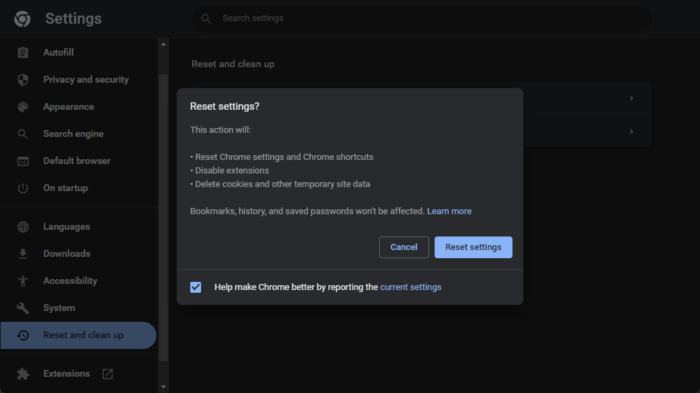
Stel de standaardinstellingen van uw Chrome-browser in als het probleem zich blijft voordoen. Dit kan het probleem Onvoldoende schijfruimte voor MEGA in Chrome oplossen. Hier is hoe:
- open Google Chrome en klik op de drie verticale stippen in de rechterbovenhoek.
- druk op Instellingen en ga naar Geavanceerd > Resetten en opruimen .
- druk op Herstel originele standaardinstellingen en volg de instructies op het scherm.
Deze berichten laten zien hoe u de browserinstellingen in Edge of Fire Fox kunt resetten.
4] Gebruik een andere browser
Als het probleem nog steeds moet worden opgelost, is uw browser mogelijk de boosdoener. Probeer Mega in een andere browser te openen en kijk of de fout nog steeds optreedt.
5] MegaDownloader downloaden
Als geen van de bovenstaande stappen u kan helpen, probeer dan te gebruiken MegaDownloader-app . De app is gratis beschikbaar en heeft een zeer gebruiksvriendelijke gebruikersinterface. Zodra de app op uw apparaat is geïnstalleerd, kunt u eenvoudig bestanden van Mega downloaden.
Wat is de mega-downloadlimiet?
Mega biedt een handige manier om bestanden te delen met een eenvoudige interface. Gebruikers van de gratis mega-versie krijgen 20 GB basisopslagquotum aangeboden. Ze kunnen echter maar 5 GB aan data per dag uploaden.
Corrigeren: Probleem met flikkerend Google Chrome-scherm in Windows
kan pdf niet openen in ie
Maakt het wissen van uw browsegeschiedenis ruimte vrij?
Ja, het wissen van uw browsegeschiedenis maakt ruimte vrij. Met browsers kunnen gebruikers automatisch geschiedenis en cachegegevens verwijderen. Door een specifieke tijd in te stellen voor het verwijderen van gegevens, kunnen gebruikers ruimte op het apparaat vrijmaken en voorkomen dat het langzamer gaat werken.
Hoe maak je ruimte vrij in MEGA Browser Storage?
Zoals we weten, verwijst browseropslag naar alle websitegegevens, cache en cookies. Als u de gegevens een tijdje niet verwijdert, kan de browser zichzelf en uw apparaat vertragen. Om dit op te lossen, moet de gebruiker zijn browsegeschiedenis, cookies en cache wissen. Ook kan het verwijderen van ongewenste bestanden van uw apparaat de snelheid helpen verbeteren.
Hoe kan ik Mega-video's afspelen zonder te downloaden?
Gebruikers kunnen video's rechtstreeks vanuit hun mega-account streamen met behulp van de mobiele MEGA-app. Het enige wat ze hoeven te doen is op het videobestand te klikken en het begint automatisch te spelen. Mega ondersteunt alle populaire videobestandsindelingen, waaronder .MP4, .mov, .mkv, .flv, enz.
Lezen: Normaal opnieuw laden, lege cache en hard opnieuw laden in de Chrome-browser.














